iPhoneを使う上でよくあるのが「パスコード忘れ」に関するトラブルですよね。
色んなものに次から次へとパスコードを設定させられる上に、覚えやすい数字や文字列は使うな…なんて言われたらそりゃ忘れてしまうのも仕方ない気もします…。
とは言え実際に忘れてしまっては一大事。
そこで今回は、iPhoneに設定できるパスコードの一つである「機能制限パスコード」を忘れた時の対処法について情報をまとめてみました。
機能制限パスコードとは?
iPhoneにはiPhone自体の使用を制限するための「画面ロック」のほかに、iPhoneの各機能ごとに制限を掛けることができる「機能制限」というものがあります。
この「機能制限」にも別途パスコードを設定することができ、制限が掛けられる機能としては以下のようなものがあります。
- iTunesやApp Storeでのアプリなどの購入
- 各アプリの利用時間
- 特定のWebサイトの表示
こういった項目が用意されているため、主な用途としては、子どもにiPhoneを持たせる際に保護者が制限を掛けるために使うといったケースが多いみたいです。
パスコードを間違えた場合どうなる?
このiPhoneの「機能制限パスコード」を忘れてしまったり、無理やり解除しようとして入力を間違った場合、一体どうなるか気になる方も多いかと思います。
もちろんこの「機能制限」機能にもペナルティは存在しており基本的には画面ロック機能と似た様な仕様になっているみたいです。
ただし、「10回間違えるとiPhoneのデータが初期化される」なんてことにはならず、次回入力できるまでの時間がどんどん延びていってしまうって程度のようです。
具体的には以下の通り。
6回目:1分間パスコード入力不可
7回目:5分間パスコード入力不可
8回目:15分間パスコード入力不可
9回目~:60分間パスコード入力不可
初期化などのペナルティが無いとは言え、あまりにも間違いすぎるとかなりの時間操作ができなくなってしまいますのでご注意を。
機能制限パスコードを忘れた場合の対処法
基本的に画面ロック機能と同様に「機能制限パスコード」に関しても、忘れてしまった場合に取れる対処法はそれほどありません。
可能性としては、「機能制限」を掛けていない状態で保存してあるバックアップデータがあれば、それを復元することで「機能制限」を掛ける前の状態に戻すことはできます。
残念ながらそういったバックアップデータが無い場合は、おとなしく初期化する以外に方法はないでしょう。
⇒iPhoneの初期化ができない・・・方法は他にもありました!
ちなみに専門的な知識がある場合には、パソコンなどに接続してiPhone内部の設定ファイルを書き換えることで強制的に「機能制限」の状態を解除する方法もあるみたいです。
ただし、正規の利用方法とは言えない手順もあるため、ご紹介は控えさせていただきます。
もし実施する場合には自身で調査した上、自己責任で行うようにお願いします。
iOS12で設定方法が変更に
どうやらiOS12(2018年9月配信)にアップデートされたタイミングで、この「機能制限」の設定項目がかなり改変されているみたいです。
ざっくりと説明すると、以前は設定アプリ内の「一般」の項目内に配置されていた「機能制限」ですが、iOS12以降では「スクリーンタイム」という項目内に移動されています。
機能名も「スクリーンタイム・パスコード」と変更されているため、以前から「機能制限」を使用していた方は注意が必要です。
まとめ
今回は、iPhoneの「機能制限パスコード」を忘れた時の対処法について詳しくまとめてみました。
設定すると面倒だし…設定しないと不安だし…厄介な存在のパスコードですが、基本的にはセキュリティ面を考慮して掛けておくのがベストです。
パスコードまみれの今の世の中ですが、大事な情報を忘れてしまうことの無いように、きちんと自分で管理できるように習慣づけておくことが肝心ですね。
⇒iTunesで暗号化した時のパスワードを忘れた…―解除法はあるの?
⇒【絶望】iPhoneで10回パスコード間違えて使えなくなった時に復元した方法


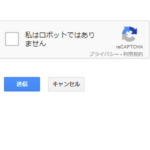










コメントを残す